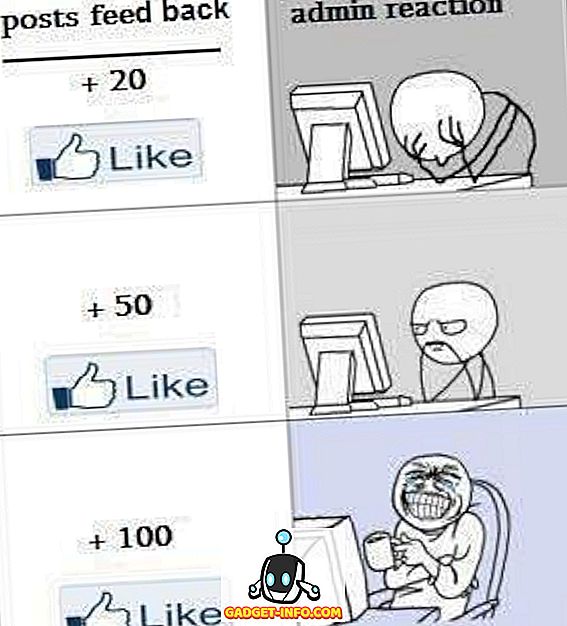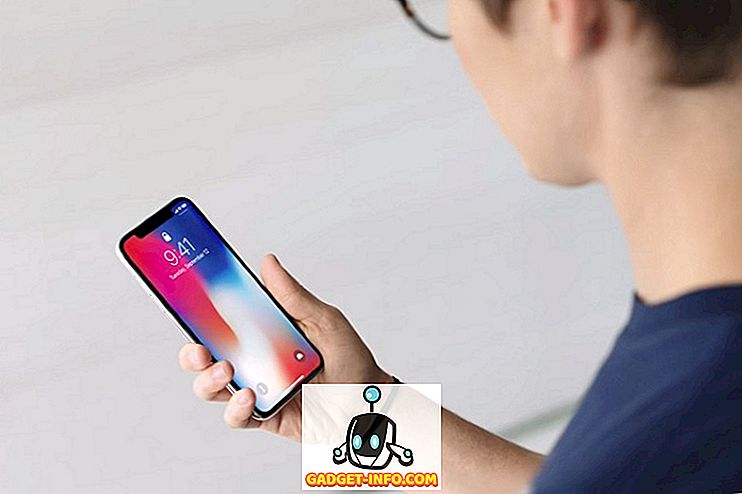Apple ได้ทำการประกาศจำนวนมากในการประชุม WWDC ประจำปีในปีนี้และหนึ่งในไฮไลท์ของหลักสูตรคือการเปิดตัว iOS 10 การอัปเดต iOS ใหม่คาดว่าจะนำการเปลี่ยนแปลงที่กวาดและจากหน้าตาของมันก็ไม่ทำให้ผิดหวัง . iOS 10 นำเสนอคุณสมบัติใหม่ ๆ ที่น่าสนใจมากมายเช่นหน้าจอล็อคใหม่ Siri ที่อัปเดตแอพ Music & News ที่ได้รับการออกแบบใหม่แอพ Maps & Photos ที่ได้รับการปรับปรุงฟีเจอร์ใหม่ ๆ ใน iMessage และอีกมากมาย
นอกเหนือจากการประกาศแล้ว Apple ยังเปิดตัว iOS 10 Beta 1 สำหรับนักพัฒนา ดังนั้น หากคุณต้องการติดตั้งลงใน iPhone, iPad หรือ iPod ของคุณต่อไปนี้เป็นวิธีการ:
อุปกรณ์ที่รองรับ iOS 10
ก่อนที่คุณจะดำเนินการติดตั้งต่อให้ตรวจสอบว่า iDevice ของคุณใช้งานร่วมกับ iOS เวอร์ชันใหม่ได้หรือไม่:
- iPhone 5, 5s, 5c, SE, 6, 6 Plus, 6s, 6s Plus
- iPad mini 2, mini 3, mini 4, Air, Air 2, 4th generation, Pro 9.7, Pro 12.9
- iPod Touch รุ่นที่ 6
สิ่งที่คุณต้องการ
นี่คือบางสิ่งที่คุณจะต้องดาวน์โหลดและติดตั้งการอัปเดต iOS 10 beta 1:
- บัญชีนักพัฒนา Apple ID (มีให้ที่ $ 99 / ปี)
- อุปกรณ์ iOS ที่ใช้งานร่วมกันได้
- พีซี Windows หรือ Mac
ติดตั้ง iOS 10 beta 1 บน iDevice ของคุณ
พร้อมที่จะติดตั้ง iOS 10 บน iPhone, iPad หรือ iPod Touch ของคุณแล้วหรือยัง? นี่คือขั้นตอน:
หมายเหตุ : ก่อนที่คุณจะเริ่มติดตั้ง iOS 10 beta บนอุปกรณ์ของคุณคุณควรทำการสำรองข้อมูลของอุปกรณ์ของคุณ คุณสามารถทำได้โดยไปที่การตั้งค่า iOS-> iCloud-> สำรองข้อมูลทันทีหรือบน iTunes ในกรณีที่สิ่งต่าง ๆ ผิดปกติ เราติดตั้งเบต้าบน iPhone 6s ของเรา
ลงทะเบียนอุปกรณ์ของคุณสำหรับนักพัฒนา
ประการแรกคุณจะต้องลงทะเบียน iPhone ของคุณไปที่หน้า Apple Developer:
1. คุณจะต้องใช้ UDID ของ iPhone (Unique Device Identifier) ของ iPhone ดังนั้นเชื่อมต่อ iPhone ของคุณกับพีซีหรือ Mac แล้วเปิด iTunes ใน iTunes คลิกที่หมายเลขซีเรียลของ iPhone ซึ่งจะแสดง UDID ให้คุณทราบ คัดลอก

2. เปิดหน้านักพัฒนา Apple และลงชื่อเข้าใช้ด้วยบัญชีนักพัฒนา Apple ID ของคุณ จากนั้นตรงไปที่ " ใบรับรองรหัสและโปรไฟล์ " ที่นี่ไปที่ส่วน " อุปกรณ์ " ในแผงด้านซ้ายและเลือกประเภทของอุปกรณ์ iOS ที่คุณต้องการติดตั้งเบต้า

3. จากนั้นคลิกที่ ปุ่มบวก ที่ด้านบนขวาและ ป้อนรายละเอียดอุปกรณ์ของคุณ เช่นชื่อที่คุณต้องการและ UDID ที่คุณคัดลอกมาก่อน คลิก“ ดำเนินการต่อ ” เมื่อเสร็จแล้ว

4. iPhone ของคุณจะถูกเพิ่มไปยังบัญชีนักพัฒนาซอฟต์แวร์ของคุณ จากนั้นคุณสามารถไปที่ Develop-> Downloads เพื่อรับไฟล์การกำหนดค่า iOS 10 OTA หรืออิมเมจการคืนค่า iOS 10 เบต้า

หมายเหตุ : คุณสามารถลงทะเบียนอุปกรณ์ได้สูงสุด 100 อุปกรณ์ในแต่ละประเภท: iPhone, iPad, iPod Touch Apple Watch และ Apple TV หากคุณไม่มีบัญชีผู้พัฒนาคุณสามารถรอรุ่นเบต้าสาธารณะที่กำหนดไว้สำหรับเดือนกรกฎาคม
วิธีที่ 1: รับการอัปเดต iOS 10 beta 1 เป็น OTA
1. หลังจากที่คุณลงทะเบียน iPhone ของคุณในหน้านักพัฒนา Apple ไปที่ส่วน iOS 10 เบต้า ในการพัฒนา -> ดาวน์โหลดและ แตะที่เมนูแบบเลื่อนลง ตัวเลือกแรกในเมนูจะเป็น " โปรไฟล์การกำหนดค่า " กดปุ่มดาวน์โหลดเพื่อติดตั้งบนอุปกรณ์ของคุณ คุณสามารถดาวน์โหลดไฟล์บนคอมพิวเตอร์ของคุณแล้วโอนไปยัง iPhone ของคุณหรือไปที่เว็บเพจ Apple Developer บน iPhone ของคุณและดาวน์โหลดโดยตรง

2. เมื่อเสร็จแล้ว ให้เปิดไฟล์บน iPhone ของคุณ แล้วแตะที่ปุ่ม“ ติดตั้ง ” หลังจากนั้นคุณจะต้องป้อนรหัสผ่าน จากนั้นคุณจะมีหน้าอื่นที่มีข้อตกลงสิทธิ์การใช้งานของ Apple สำหรับ iOS เบต้า แตะที่“ ติดตั้ง” อีกครั้ง โปรไฟล์จะถูกติดตั้งบน iPhone ของคุณและคุณจะได้รับแจ้งให้รีสตาร์ทอุปกรณ์เพื่อให้การเปลี่ยนแปลงมีผล

3. หลังจากที่คุณรีสตาร์ท iPhone ของคุณตรงไปที่ Settings-> General-> Software Update คุณควรเห็นการอัปเดต iOS 10 Developer Beta 1 พร้อมให้ดาวน์โหลดหลังจากนั้นไม่กี่นาที แตะที่ " ดาวน์โหลดและติดตั้ง " เพื่อไปต่อ

หมายเหตุ : iOS 10 Beta 1 OTA มีขนาด 1.7 GB สำหรับ iPhone 6s และขนาดควรใกล้เคียงกันสำหรับอุปกรณ์อื่นเช่นกัน นอกจากนี้ยังมีให้ดาวน์โหลดผ่าน WiFi เท่านั้น
4. iOS 10 Beta 1 ควรเริ่มดาวน์โหลด หลังจากดาวน์โหลดเสร็จคุณจะได้รับแจ้งให้ติดตั้งการอัปเดตแล้วแตะ“ ติดตั้ง ทันที” iPhone ของคุณจะรีบูตและติดตั้งการอัปเดต เมื่อเสร็จแล้ว iPhone จะบู๊ตพร้อมติดตั้ง iOS 10 เบต้าใหม่ล่าสุด

วิธีที่ 2: ฉายอิมเมจการคืนค่า iOS 10 Beta 1
1. สำหรับวิธีนี้คุณจะต้อง ดาวน์โหลดอิมเมจการคืนค่า iOS 10 Beta 1 ที่ สอดคล้องกับ iDevice ของคุณในหน้า พัฒนา -> ดาวน์โหลด ในหน้านักพัฒนา Apple

หมายเหตุ : หากคุณใช้ Mac คุณจะต้องติดตั้ง Xcode 8 beta SDK ซึ่งสามารถดาวน์โหลดได้จากหน้าเดียวกันดังกล่าวข้างต้น นอกจากนี้รูปภาพคืนค่า iOS 10 ยังมีขนาดประมาณ 1.8-2.8 GB ดังนั้นโปรดใช้ WiFi เพื่อดาวน์โหลดไฟล์เหล่านี้
2. หลังจากคุณดาวน์โหลดไฟล์ภาพ เปิด iTunes แล้วเชื่อมต่อ iPhone ของคุณเข้ากับคอมพิวเตอร์ จากนั้น กดตัวเลือกค้างไว้บน Mac และ Shift บนพีซี Windows และคลิกที่“ ตรวจสอบการปรับปรุง ” ใน iTunes

หมายเหตุ : คุณสามารถเลือกตัวเลือก“ กู้คืน iPhone” ได้ตลอดเวลาซึ่งจะเป็นการฟอร์แมตอุปกรณ์ของคุณเป็นใหม่
3. ควรเปิดกล่องโต้ตอบซึ่งคุณสามารถ เลือกอิมเมจการกู้คืนที่ดาวน์โหลด มา จากนั้นควรติดตั้งการอัปเดตบน iPhone ของคุณ อย่าถอด iPhone ของคุณออกขณะทำการติดตั้งอิมเมจการคืนค่า

ลองใช้ iOS เบต้าแรกบน iPhone, iPad หรือ iPod Touch ของคุณ

แม้ว่าเราจะไม่แนะนำ iOS 10 beta ให้ใช้เป็นไดร์เวอร์รายวัน แต่ก็เป็นที่น่าประหลาดใจสำหรับรุ่นเบต้าแรก แน่นอนว่ามีข้อบกพร่องบางอย่างเช่นข้อความที่ไม่ได้ส่ง แต่การสร้างเบต้านั้นราบรื่นกว่าที่เราคาดไว้ โดยรวมแล้วเราเพิ่งเริ่มเล่นกับ iOS 10 และจนถึงตอนนี้เรารักมัน ดังนั้นหากคุณมีบัญชีนักพัฒนาซอฟต์แวร์ลองใช้งานและแจ้งให้เราทราบหากคุณประสบปัญหาใด ๆ ปิดเสียงในส่วนความคิดเห็นด้านล่างและคอยติดตามโพสต์เพิ่มเติมรอบ ๆ iOS 10